Googlei arvutustabelid: looge rippmenüüst

Google'i arvutustabelitel on pikk nimekiri kasulikest funktsioonidest – nendega saate teha kümneid asju, millest mitte vähem oluline on mugav rippmenüü.
Google'i arvutustabelid on suurepärane tööriist andmete jälgimiseks ja ka nende visualiseerimiseks. Graafikud, diagrammid ja palju muud – tänu Google'i tasuta võrguprogrammile on see lihtsam kui kunagi varem. Või vähemalt peaks olema. Kõik funktsioonid ei ole alati nähtavad, eriti uute kasutajate jaoks, seega on siin mõned näpunäited graafikute ja diagrammide värvide muutmiseks ning mõned muud näpunäited, mis aitavad teil arvutustabeleid maksimaalselt ära kasutada.
Paremklõpsake oma diagrammil ja valige Diagrammi stiil
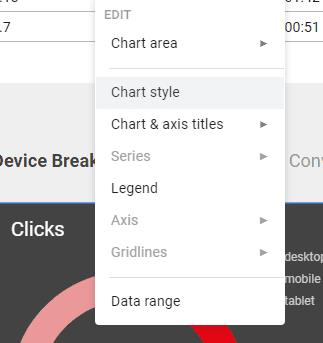
Paremklõpsake menüüd
Paremklõpsake lihtsalt diagrammil, mida soovite ümber kujundada, ja valige suvand Diagrammi stiil. Töölehe paremal küljel avaneb vahekaart Diagrammiredaktor ja saate oma diagrammi muuta.
Otsige üles suvandid, mida soovite muuta
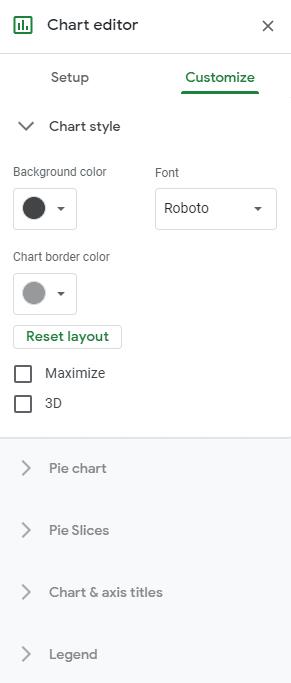
Diagrammi stiili valikud
Saate mõnda asja ümber kujundada – jaotises Diagrammi stiil saate muuta diagrammi tausta ja ääriste värve. Ülejäänud jaotised sõltuvad sellest, millist tüüpi diagrammi te kasutate. Google'i arvutustabelid pakub mitmeid valikuid alates sektordiagrammidest kuni joondiagrammideni ja lõpetades muude graafikutüüpidega.
Sektordiagrammi puhul saate muuta nii piruka äärist kui ka viilude värve. Klõpsake lihtsalt rippmenüü valikul soovitud segmendi valimiseks ja kasutage värvivalijat, et kohandada see vastavalt teie vajadustele. Pealkirja ja legendide valikutes saate muuta nii teksti värve kui ka fondivalikuid.
Sulgege diagrammiredaktor
Kui olete kõik suvandid määranud, saate redaktori sulgeda – teie muudatused salvestatakse automaatselt. Seejärel saate oma lehega tööd jätkata!
Näpunäiteid:
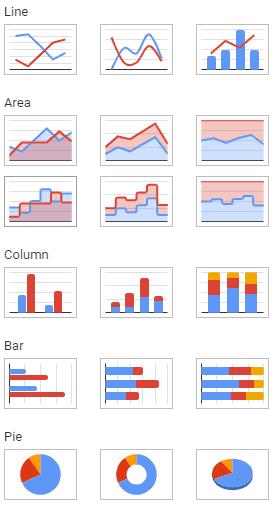
Erinevad graafikud
Google'i arvutustabelitel on pikk nimekiri kasulikest funktsioonidest – nendega saate teha kümneid asju, millest mitte vähem oluline on mugav rippmenüü.
Vaadake, kuidas lubada Google'i arvutustabelites õigekirjakontroll või lisada sõnaraamatusse sõnu.
Kui peate regulaarselt tegelema numbriloenditega, võib nende igavate loendite vaatamine teieni jõuda. Võib-olla ei jää teil tööl muud üle, kui tegeleda Google'i arvutustabelitega, mis võimaldab teil lisada arvutustabelitele uhkeid diagramme. Kasutage lihtsalt seda juhendit ja õppige, kuidas see toimib.
Google'i arvutustabelid on suurepärane alternatiiv kallitele produktiivsusprogrammidele, nagu Excel – Sheets pakub palju samu funktsioone, kuigi see on organiseeritud
Kui rääkida tootlikkuse tarkvarast, siis vähesed asjad on nii mitmekülgsed ja kasulikud kui Microsoft Office Suite… või Google Productivity Suite. Kuigi
Google'i arvutustabelid pakub enamikku, kui mitte kõiki Office Exceli võimalusi – see hõlmab selliseid funktsioone nagu numbrite ümardamine. Kui soovite ümardada
Kui Google'i arvutustabelid ei laadita või dokumente ei õnnestu avada, saate probleemi lahendamiseks kasutada seda tõrkeotsingu juhendit.
Flashcardid on fantastilised õppimistööriistad, nagu ka nende virtuaalsed kolleegid. Arvestades, et Google Docs on ideaalne tasuta alternatiiv tasulistele Office'i tööriistadele
Tavaliselt on arvutustabelis üks tekstirida, üks teave lahtri kohta. Ükskõik millised andmed ka poleks – summa, kuupäev, mis tahes tegelikult.
Omandage Google'i arvutustabelite rakendus, õppides veergude peitmist ja peitmist.
Populaarne arvutustabeliprogramm Google Sheets suudab teha palju lahedaid asju, kuid mitte kõiki funktsioone ja valikuid pole lihtne leida. See hõlmab kahjuks
Kui määrate Google'i arvutustabelites muutmisloa, saate takistada teistel kasutajatel teie failis volitamata muudatusi tegemast. Nende toimingute abil saab teha muudatuse valikus Juhtida, kes saab või ei saa Google'i arvutustabelites lehte redigeerida.
Kui soovite kellelegi Google'i arvutustabelite dokumendi saata, võite seda lehte temaga lihtsalt jagada, kuid see ei tööta kõigil juhtudel. Sest Siit saate teada, kuidas Google'i arvutustabelite arvutustabel kiiresti PDF-failiks teisendada, järgides neid juhiseid.
Google'i arvutustabelid on suurepärane tööriist andmete jälgimiseks ja ka nende visualiseerimiseks. Graafikud, diagrammid ja palju muud – tänu Google'i tasuta võrgule
Google Drive on pilvepõhine salvestussüsteem, mis võimaldab teil veebis salvestada kuni 15 GB väärtuses andmeid. Mõned Google Drive'i funktsioonid on järgmised: 1. Laadige üles
Google'i arvutustabelite ainulaadne funktsioon võib olla väga kasulik – kui seda rakendatakse mitme korduva kirjega loendile, pakub see teise loendi, mis ainult
Mis saab olla tüütum kui Google'i arvutustabelid tühja lehe kuvamine just siis, kui peate kiiresti vaatama ja kontrollima olulist dokumenti
Kui te ei saa Google'i arvutustabelite dokumente printida, peate võib-olla tegema veaotsingu nii brauseris kui ka printeris.
Google'i arvutustabelid ei toeta vesimärgi funktsiooni – kui soovite oma Google'i arvutustabelitele vesimärgi lisada, peate kasutama natuke lahendust.
Google'i arvutustabelite arvutustabeleid ei ole alati lihtne vaadata – lõputud kirjete ja andmete read võivad vaatamine tekitada segadust, kuid selle tegemiseks on võimalusi
Kas olete kunagi kulutanud aega Facebooki postituse loomisele, kuid ei leidnud mustandit? Siit leiate kõik vajalikud teadmised, et Facebooki mustandite leidmine oleks lihtne ja mugav.
Internetis navigeerimine tundub sageli nagu reis teadmiste piiritusse ookeani, kus teie lemmikveebisaidid ja -veebilehed on tuttavad
Kasutage Microsoft Edge Dropi ja jagage hõlpsalt faile ja sõnumeid seadmete vahel, järgides neid algajasõbralikke samme.
Vaadake, kui lihtne on arvutis ja Android-seadmes Google Mapsis marsruute salvestada ja jagada. Vaadake neid algajasõbralikke samme.
Funktsiooniga seotud probleemide lahendamiseks ja kasutamata vahelehtede uuesti laadimise vältimiseks lülitage Google Chrome'is mälusäästja välja.
Kas otsite elujõulist võimalust veebisaidi hostimiseks? Siit saate teada, mis vahe on pühendatud serveri ja jagatud hostimisserveri vahel.
Google Chromesi inkognito režiim on mugav funktsioon, mis võimaldab teil sirvida Internetti ilma sirvimisajalugu salvestamata. Siiski üks puudus
Mulle meeldib oma naabreid lõbustada, muutes oma WiFi-võrgu erinevate naljakate nimede vastu. Kui otsite ideid naljaka WiFi-nime jaoks, siis siin
Sügav linkimine on populaarsust koguv kasutajate ümbersuunamise tehnika. Siit leiate teavet sügava linkimise kohta, et kasutada seda oma veebisaidi või rakenduse liikluse suurendamiseks.
AR on meelelahutuse, töö või äri jaoks Internetis järgmine suur asi. Õppige üksikasjalikult AR-pilve, et saada teadlikuks kasutajaks.



























